vue制作优雅的拟态化微立体计算器😆
一.话不多,先看效果:
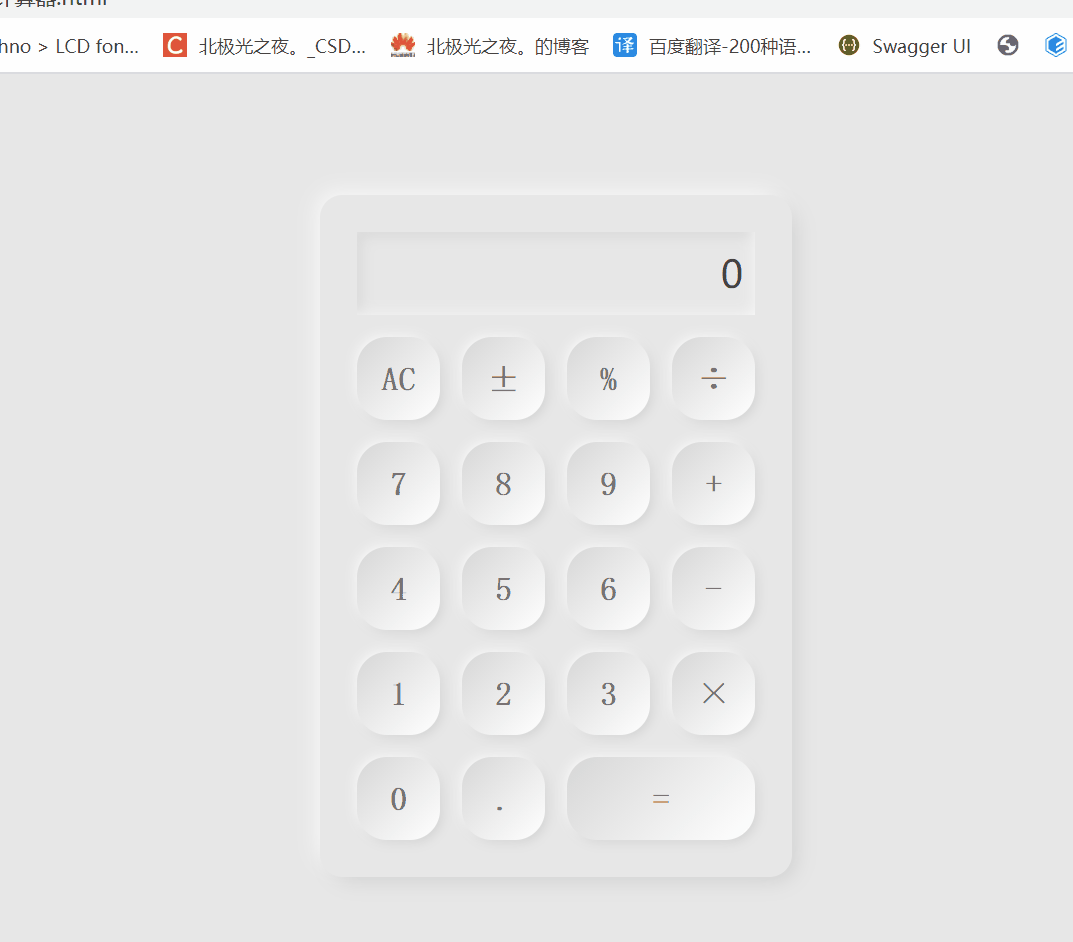
这个效果是我在b站看到一个up写的,感觉拟态化微立体效果很简约却又有种优雅的感觉。😉而优雅又怎么能缺了我, <( ̄︶ ̄)> ,所以话不多说,自己马上也整了一个,实现并不难,超详细的制作过程如下(最后附上完整代码):
二.超级详细的制作过程:
1.首先自然是定义html标签(先别理标签里的vue语法),我定义一个父盒子.calculator,然后定义一个span标签放计算结果,其它按钮都用button标签包裹。计算器的布局采用grid布局,所以在每个按钮里绑定属性grid-area指定它将要放在哪一个区域:
<div id="app">
<div class="calculator">
<span style="grid-area: num-0">{{result}}</span>
<button @click="entry('1')" style="grid-area: num-1">1</button
><button @click="entry('2')" style="grid-area: num-2">2</button
><button @click="entry('3')" style="grid-area: num-3">3</button
><button @click="entry('4')" style="grid-area: num-4">4</button
><button @click="entry('5')" style="grid-area: num-5">5</button
><button @click="entry('6')" style="grid-area: num-6">6</button
><button @click="entry('7')" style="grid-area: num-7">7</button
><button @click="entry('8')" style="grid-area: num-8">8</button
><button @click="entry('9')" style="grid-area: num-9">9</button>
<button @click="allClear" style="grid-area: num-10">AC</button
><button @click="different" style="grid-area: num-11">±</button
><button @click="entry('*')" style="grid-area: num-12">×</button
><button @click="entry('/')" style="grid-area: num-13">÷</button
><button @click="entry('+')" style="grid-area: num-14">+</button
><button @click="entry('-')" style="grid-area: num-15">-</button
><button @click="entry('.')" style="grid-area: num-16">.</button
><button @click="getResult()" style="grid-area: num-17">=</button
><button @click="percentage" style="grid-area: num-18">%</button
><button @click="entry('0')" style="grid-area: num-19">0</button>
</div>
</div>
2.定义好基本的全局css样式:
* {
margin: 0;
padding: 0;
box-sizing: border-box;
}
body {
height: 100vh;
display: flex;
justify-content: center;
align-items: center;
background-color: rgb(231, 231, 231);
}
box-sizing:border-box;盒子边框和内边距的值是包含在width内;
display: flex; flex布局,让计算器整体在窗口居中显示。
background-color:给背景个不是那么纯白的色。
3.计算器父盒子.calculator的整体样式
.calculator {
display: grid;
grid-template-areas:
"num-0 num-0 num-0 num-0"
"num-10 num-11 num-18 num-13"
"num-7 num-8 num-9 num-14"
"num-4 num-5 num-6 num-15"
"num-1 num-2 num-3 num-12"
"num-19 num-16 num-17 num-17";
grid-gap: 15px;
grid-template-columns: repeat(4, 55px);
grid-template-rows: repeat(6, 55px);
box-shadow: -5px -5px 15px -5px white,
5px 5px 15px -5px rgba(0, 0, 0, 0.15);
border-radius: 15px;
padding: 25px;
}
grid-template-areas: 定义每个按钮所占的区域位置;
grip-gap:每个按钮间距离;
grid-template-columns: repeat(4, 55px);
grid-template-rows: repeat(6, 55px); 每个子项目行与列上占据的宽高。
利用阴影实现拟态化效果:
box-shadow: -5px -5px 15px -5px white,
5px 5px 15px -5px rgba(0, 0, 0, 0.15); 左上白,右下灰;
4.按钮的css样式,实现拟态化效果按钮:
.calculator > button {
text-align: center;
font-family: "fangsong";
font-weight: bold;
font-size: 22px;
border: none;
color: rgb(114, 114, 114);
background-image: linear-gradient(135deg, rgba(0, 0, 0, 0.1), white);
box-shadow: -2px -2px 8px -2px white,
2px 2px 8px -2px rgba(0, 0, 0, 0.15);
border-radius: 20px;
}
.calculator > button:active {
box-shadow: inset -2px -2px 8px -2px white,
inset 2px 2px 8px -2px rgba(0, 0, 0, 0.15);
}
背景渐变色加上阴影实现拟态化微立体风格按钮:
background-image: linear-gradient(135deg, rgba(0, 0, 0, 0.1), white); 从左上到右下由白到灰;
box-shadow: -2px -2px 8px -2px white,
2px 2px 8px -2px rgba(0, 0, 0, 0.15); 左上白右下灰;
点击按钮时把外阴影改为内阴影:
box-shadow: inset -2px -2px 8px -2px white,
inset 2px 2px 8px -2px rgba(0, 0, 0, 0.15);
5.计算结果的span标签也同样实现拟态化效果:
div > span {
color: rgb(70, 70, 70);
padding: 0 8px 0 0;
font-size: 25px;
line-height: 55px;
text-align: right;
box-shadow: inset -2px -2px 10px -2px white,
inset 2px 2px 10px -2px rgba(0, 0, 0, 0.15);
overflow-x: auto;
}
6.开始vue部分,实现计算器计算逻辑与功能,首先定义基本变量:
data: {
// result为计算结果
result: "0",
//代表是否输入了小数点
isDot: false,
//代表是否输入了运算符(加减乘除)
isOperator: false,
//代表是否有了第一次次输入
isFirst: false,
},
7.给每个按钮绑定对应的点击事件,并传入参数,同时显示计算结果result:
<span style="grid-area: num-0">{{result}}</span>
<button @click="entry('1')" style="grid-area: num-1">1</button
><button @click="entry('2')" style="grid-area: num-2">2</button
><button @click="entry('3')" style="grid-area: num-3">3</button
><button @click="entry('4')" style="grid-area: num-4">4</button
><button @click="entry('5')" style="grid-area: num-5">5</button
><button @click="entry('6')" style="grid-area: num-6">6</button
><button @click="entry('7')" style="grid-area: num-7">7</button
><button @click="entry('8')" style="grid-area: num-8">8</button
><button @click="entry('9')" style="grid-area: num-9">9</button>
<button @click="allClear" style="grid-area: num-10">AC</button
><button @click="different" style="grid-area: num-11">±</button
><button @click="entry('*')" style="grid-area: num-12">×</button
><button @click="entry('/')" style="grid-area: num-13">÷</button
><button @click="entry('+')" style="grid-area: num-14">+</button
><button @click="entry('-')" style="grid-area: num-15">-</button
><button @click="entry('.')" style="grid-area: num-16">.</button
><button @click="getResult()" style="grid-area: num-17">=</button
><button @click="percentage" style="grid-area: num-18">%</button
><button @click="entry('0')" style="grid-area: num-19">0</button>
8.开始书写事件函数,实现计算逻辑,首先定义一个函数,判断当前输入是否为运算符(加减乘除):
//该方法返回当前是否输入的是运算符(加减乘除),是则返回真,反之
operator(num) {
//indexOf() 方法可返回某个指定的字符串值在字符串中首次出现的位置。如果要检索的字符串值没有出现,则该方法返回 -1。
return ["+", "-", "*", "/"].indexOf(num) > -1;
},
9.输入函数entry,包括数字、小数点、等号与运算符:
entry(num) {
//是否是第一次输入,且第一次输入的不能运算符
if (this.result == "0" && !this.operator(num)) {
//第一次就输入小数点
if (num == ".") {
this.result += ".";
//已输入小数点,次数用完了,只有再次输入运算符号后才能再次输小数点
this.isDot = true;
} else {
//当前result为输入
this.result = num;
}
// 已经有了第一次输入
this.isFirst = true;
// 返回
return;
}
// 有了第一次输入,继续输入其它数字,不为运算符的情况下
if (!this.operator(num)) {
//如果小数点输入次数用完就不能再输入,只有输入运算符号后才能再次输小数点
if (num == "." && this.isDot) {
//直接返回
return;
}
// 如果小数点输入次数没用完,程序可以继续往下走,不直接return
if (num == ".") {
this.isDot = true;
//输入点后不能直接输入运算符,先把isOperator该为true
this.isOperator = true;
} else {
//如果输入的是数字,证明还没输入运算符
this.isOperator = false;
}
// 拼接输入字符
this.result += num;
}
//如果输入为运算符(如果连第一次都没输入就输入运算符那就当你第一次输入的是0了)
if (this.operator(num) && !this.isOperator) {
// 拼接输入的运算符
this.result += num;
//可以再次输入小数点
this.isDot = false;
//已输入运算符,下一次输入不能再是运算符
this.isOperator = true;
}
},
10.点击 =,输出结果:
// 结果
getResult() {
//eval() 函数可计算某个字符串,并执行其中的的 JavaScript 代码。
//toFixed() 方法可把 Number 四舍五入为指定小数位数的数字。
//parseFloat() 函数可解析一个字符串,并返回一个浮点数。
//toString() 方法可把一个 Number 对象转换为一个字符串,并返回结果。
this.result = parseFloat(eval(this.result).toFixed(12).toString());
// 同时小数点和运算符改为没输入状态
this.isDot = false;
this.isOperator = false;
},
//parseFloat() 函数可解析一个字符串,并返回一个浮点数。
//eval() 函数可计算某个字符串,并执行其中的的 JavaScript 代码。
//toFixed() 方法可把 Number 四舍五入为指定小数位数的数字。
//toString() 方法可把一个 Number 对象转换为一个字符串,并返回结果。
11. 当点击清空AC,正负±,百分比%时的事件处理函数:
// 清空 AC
allClear() {
// 全部重置
this.result = "0";
this.isDot = false;
this.isFirst = false;
this.isOperator = false;
},
// 正负 ±
different() {
//如果还没第一次输入或者运算符已经输入了,都直接取消返回
if (!this.isFirst || this.isOperator) {
return;
}
// 符合条件,将乘一个 -1
this.result += "* -1";
// 返回新结果
this.getResult();
},
// 百分比 %
percentage() {
//如果还没第一次输入或者运算符已经输入了,都直接取消返回
if (!this.isFirst || this.isOperator) {
return;
}
// 符合条件,将乘一个 0.01
this.result += "* 0.01";
// 返回新结果
this.getResult();
},
三.总结:
计算器到这就完成了,下次见啦,拜拜~
对了,完整代码在gitee仓库免费下载链接如下 : https://gitee.com/aurora-in-winter/blog.git

- 点赞
- 收藏
- 关注作者


评论(0)